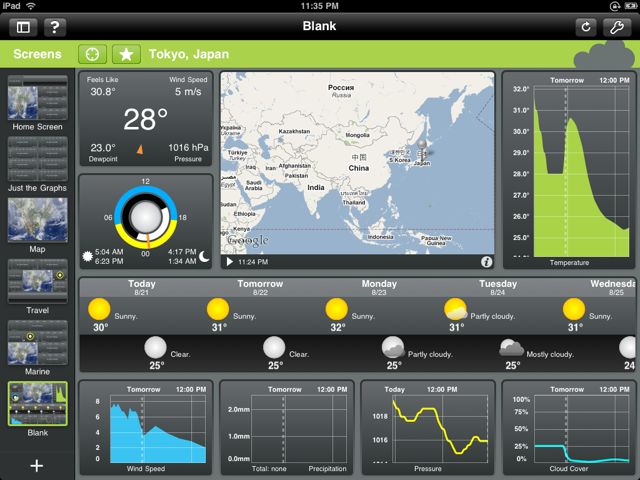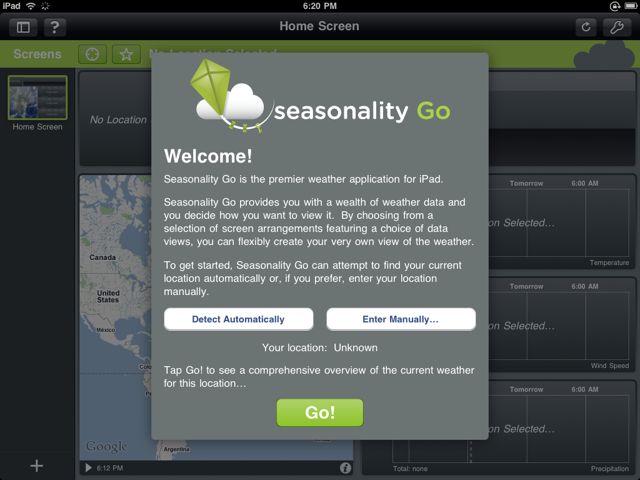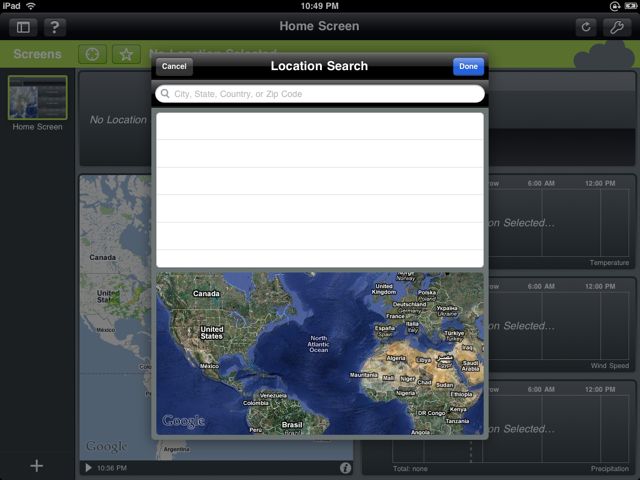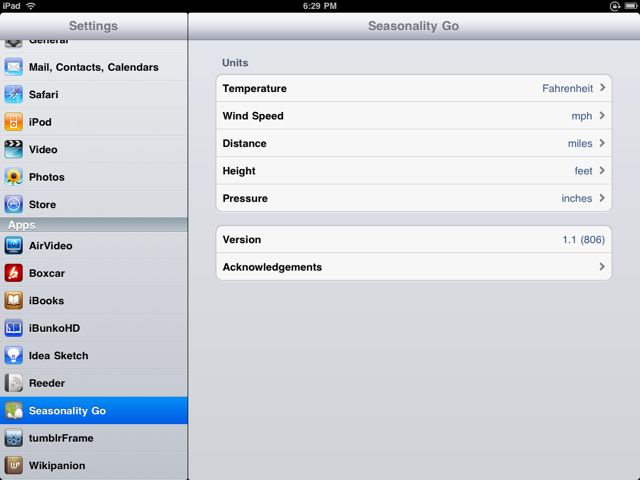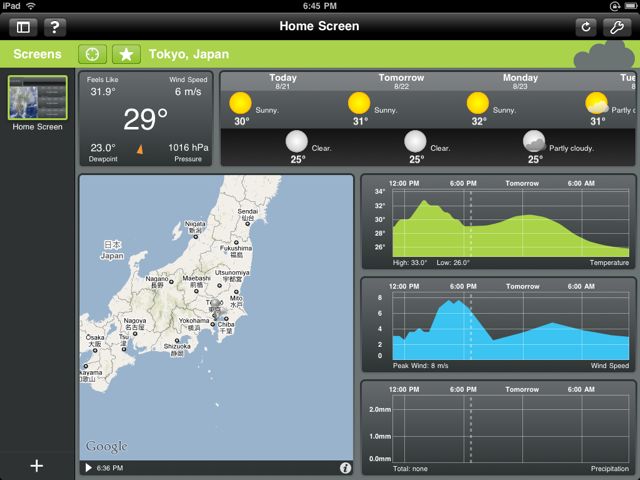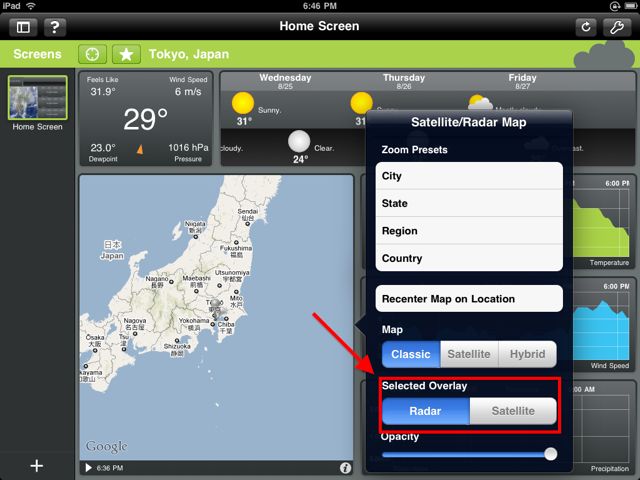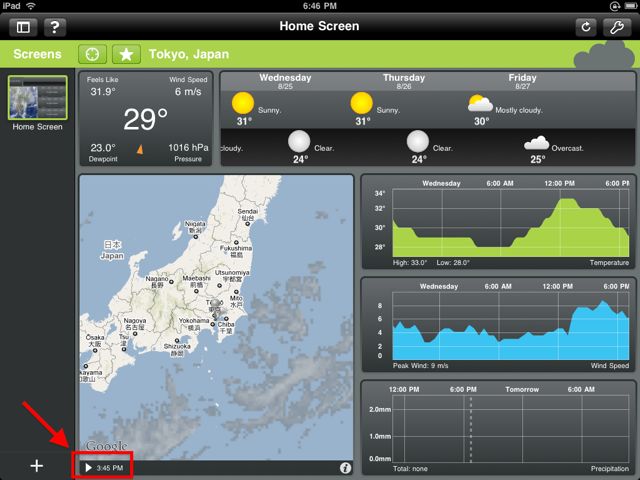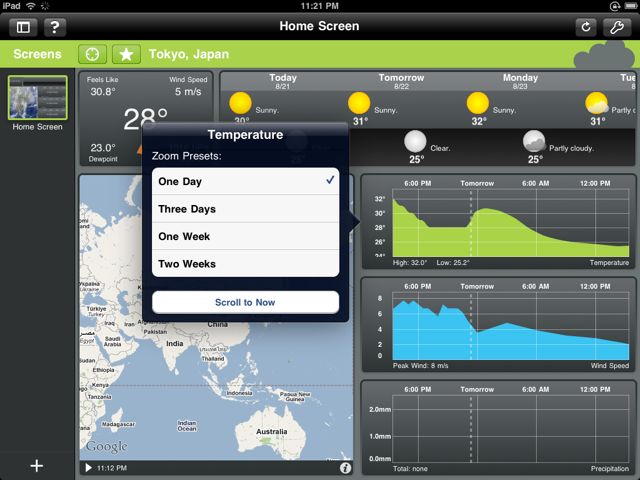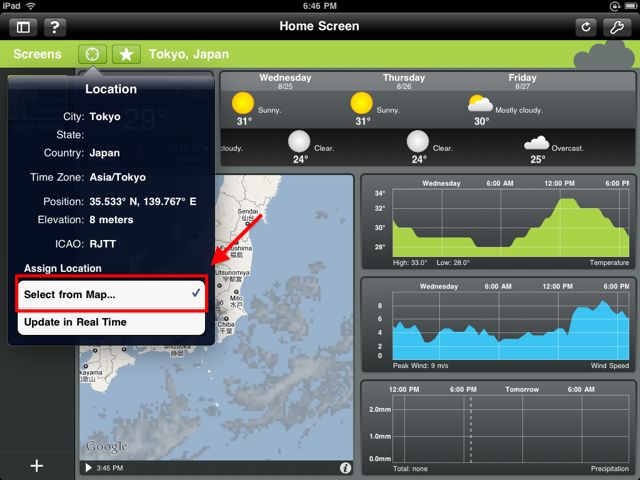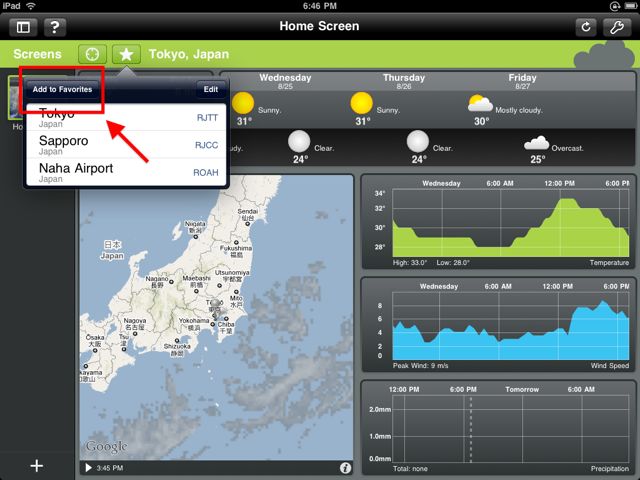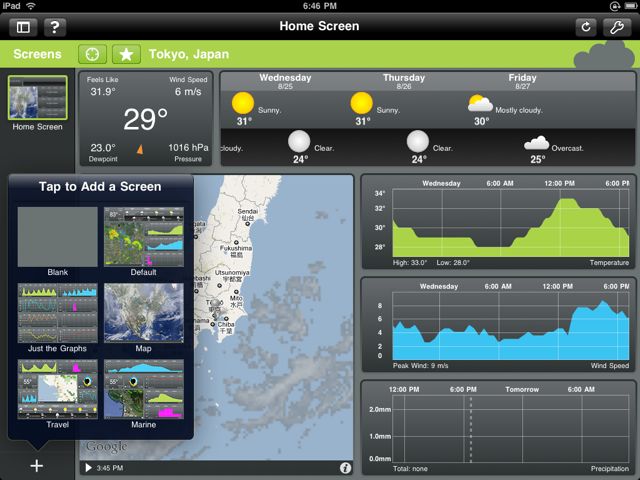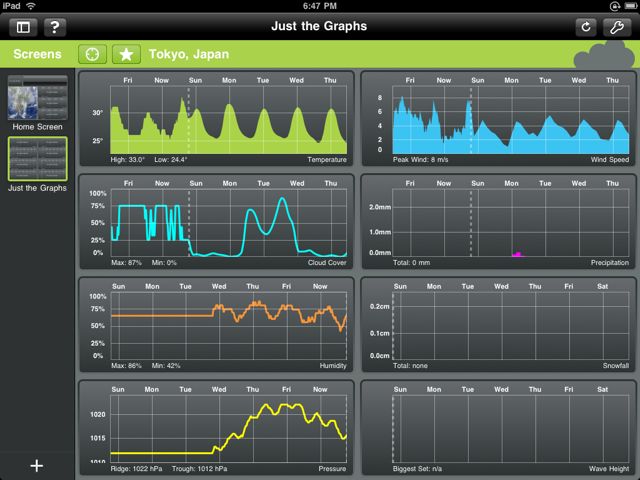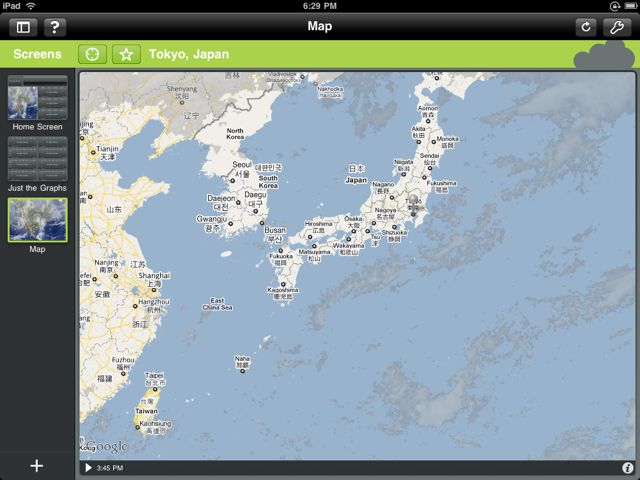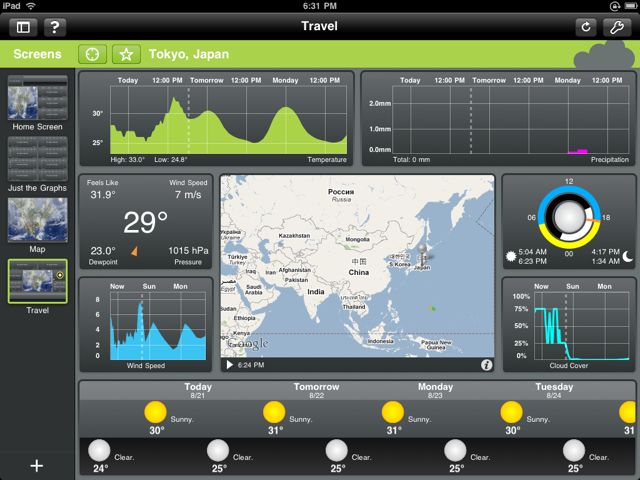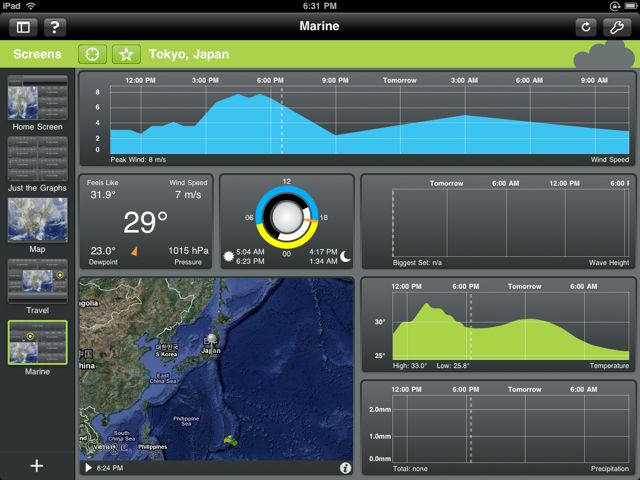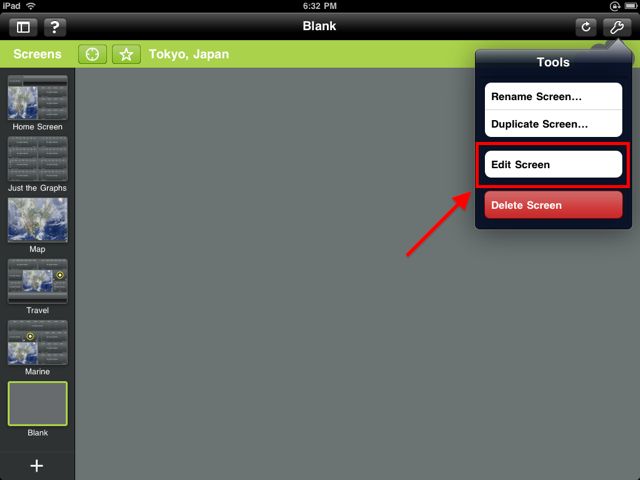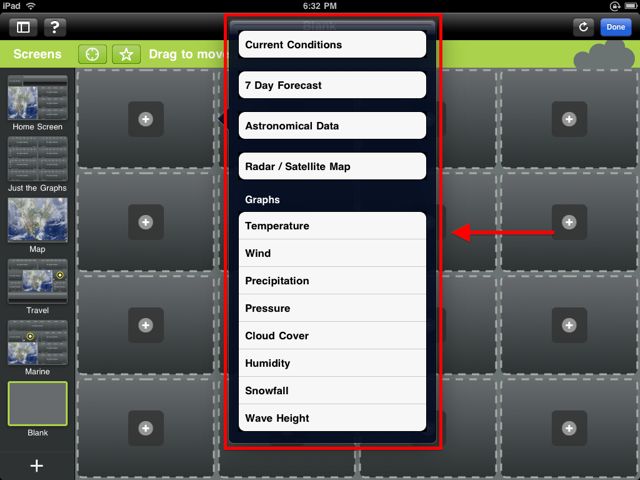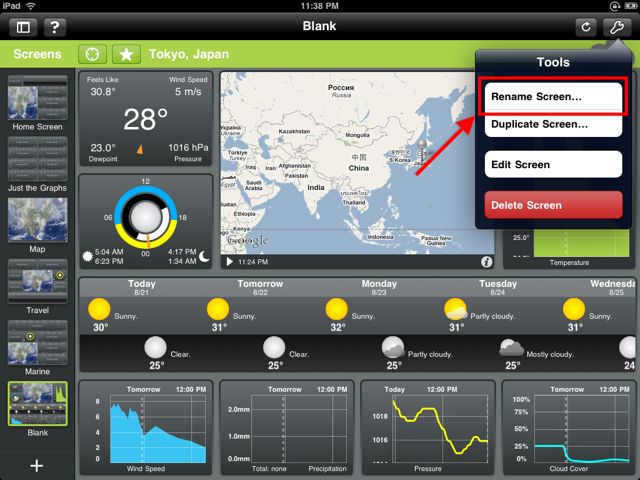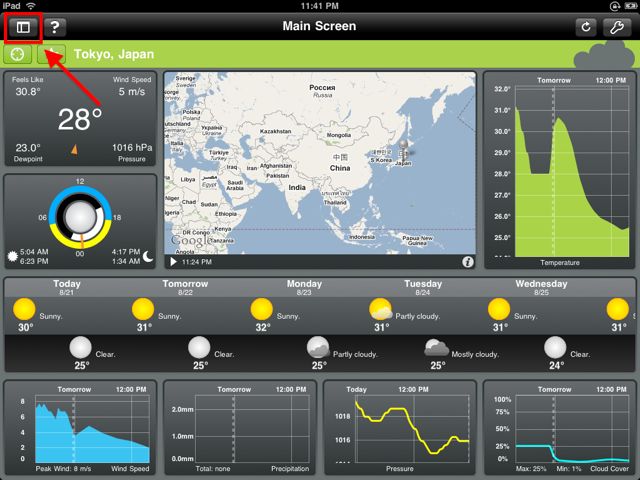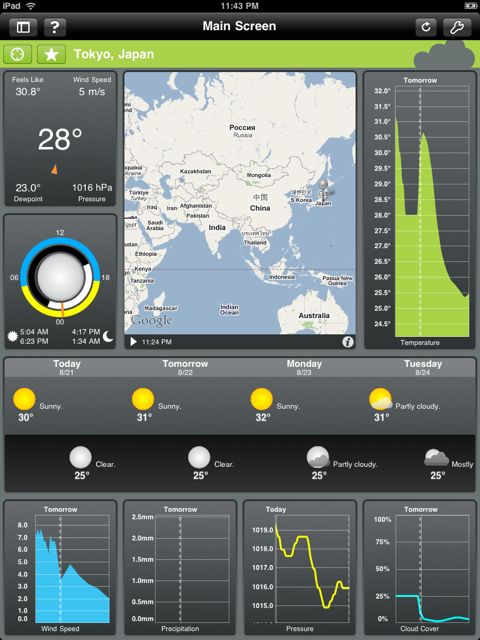Seasonality Goの特徴
- 過去・今・未来の気象情報が参照可
- 12種類の気象情報が表示可
- 気象情報の画面をカスタマイズ可
Seasonality GoはiPad専用の様々な気象情報を参照できる高性能アプリ。
過去・現在・未来の気象情報を参照できます。
天候・気温はもちろん、湿度や降水量・風速など12種類の気象情報が参照可能。
情報が詳しいだけでなく、自分で厳選して好みの気象情報画面をつくることもできます。
さっそくご紹介します。
初めて起動すると自分が今いる地域を設定するように求められます。
iPadの位置情報を使うか、地図上から探して位置を決定します。
地図上から探して位置を決定する場合、「Enter Manually」をタップ。
地図を使って自分の位置を決めるか、都市名から検索しましょう。
日本の単位で表示させる
ところでSeasonality Goは海外製アプリなので日本とは表示単位が異なります。
不便なので先に設定しましょう。標準アプリ「設定」の「Seasonality Go」を開きます。
温度や風速などの単位が設定できますので、国際単位系に変更しておきましょう。
天気を見る
最初から用意されているのがこの画面。「Home Screen」です。
現在の天気・雲の動き、週間予報・2週間分の気温・風速・降水量をチェックできます。
日本一帯はレーダーによる雲の動きを見ることはできません。地図をタップするとメニューが表示されるので、雲の動きの情報源を「Satelitte」に切り替えましょう。
地図の左下にある再生ボタンをタップすれば数時間ごとの雲の動きが見れます。
グラフをダブルタップすれば、情報の表示範囲(日数)を設定できます。
グラフをピンチイン・ピンチアウトしても表示範囲を変更できます。
過去・現在・未来合わせて2週間分までの天気を表示することが可能です。
地域を変更する
地域を変更すれば現在地だけでなく他の地域の天気も見ることができます。
緑のメニューバーにある照準ボタンをタップ。今設定済みの地域の情報が表示されます。
「Select from Map…」から地域名から検索したり地図から地域を設定可能です。
この地域をお気に入りに登録する
複数の地域をお気に入り登録すれば、それらの地域の天気がチェックしやすくなります。
緑のメニューバーにある星形のボタンをタップするとお気に入りが表示されます。
そこで「Add to Favorites」をタップすればお気に入りに登録されます。
旅先の過去と未来の天気予報をチェックしたい時には便利です。
スクリーンを追加する
スクリーンごとに様々な用途に合わせて気象情報の表示の仕方を変えることができます。
プリセットの他、自由にカスタマイズできる「Blank」もあります。
これが「Just the Graphs」。文字通りグラフのみ。
レーダー・気象衛星で観測した雲の様子のみを表示する「Map」。
旅行の際に使うと便利なのが「Travel」。
マリーンスポーツによく行く人向きの「Marine」。
自由にカスタマイズできる「Blank」があります。
まず右上の工具のボタンをタップし、「Edit Screen」をタップしましょう。
いくつも16個のマス目が表示されるので、そのうちの1つをタップしましょう。
何を追加するか、メニューから選びます。
追加してみました。
表示させる気象情報の大きさはピンチイン・アウトで自由に変更できます。
スクリーンの名前は自由に変更できます。
右上の工具のボタンをタップ、「Rename Screen…」をタップ。あとは入力するだけ。
その他
スクリーンの一覧画面は左上のボタンをタップすることで消せます。
縦画面でも使用可能。
過去の天気まで分かれば、旅行の際にどんな服装で行くべきか判断しやすくなりますね。
より詳しく気象情報を知りたい人にオススメのアプリです。
- 販売会社URL:Seasonality Go Help
- 参考価格:1200円
- 天気(Weather)
- 執筆時のバージョン: 1.1